win10如何调出美式键盘 win10美式键盘怎么调出来
更新时间:2023-04-08 08:55:14作者:yang
对于win10镜像系统中自带的微软输入法,也基本能够满足用户日常的操作需求,因此一些用户也不会在选择安装第三方输入法,可是近日有用户反馈自己win10系统美式键盘没有显示,对此win10如何调出美式键盘呢?接下来小编就来教大家win10调出美式键盘设置方法。
具体方法:
1.首先第一步点击电脑左下角开始按钮,然后选择设置。

2.然后选择时间和语言。
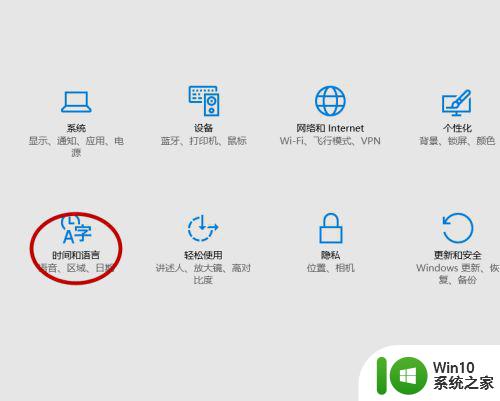
3.然后点击区域和语言。
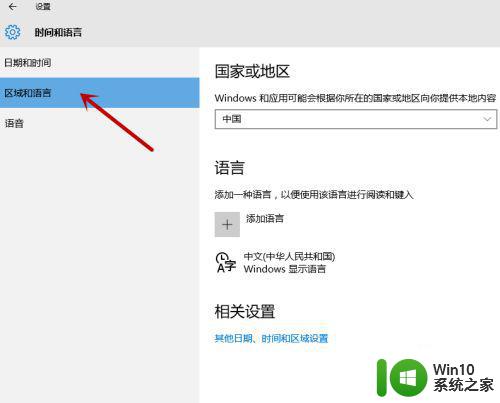
4.然后在语言下面点击添加语言。
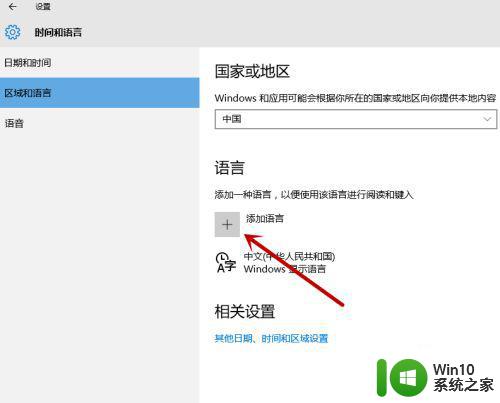
5.然后选择英语,英语(美国),添加即可。
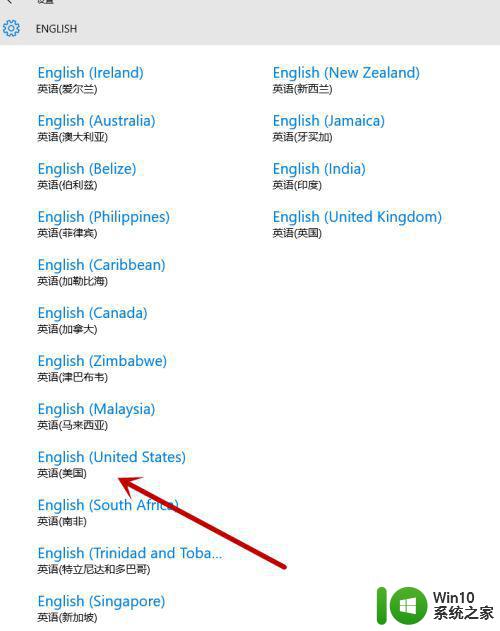
6.添加之后我们需要按Windows键加空格键来进行切换。


上述就是小编告诉大家的win10调出美式键盘设置方法了,还有不清楚的用户就可以参考一下小编的步骤进行操作,希望能够对大家有所帮助。
win10如何调出美式键盘 win10美式键盘怎么调出来相关教程
- win10美式键盘怎么调出来 win10怎么调美式键盘
- win10美式键盘怎么调出来 win10 美式键盘如何添加
- win10如何将默认输入法设置为美式键盘 win10怎样调整默认键盘为美式键盘方式
- win10系统如何添加美式键盘 win10怎么添加英语美式键盘
- win10电脑怎么加美式键盘 win10系统如何设置美式键盘
- win10美式键盘如何切换 win10添加美式键盘步骤详解
- win10美式键盘怎么添加 win10美式键盘添加步骤
- win10把美式键盘删除的详细步骤 win10怎么把美式键盘删除
- 删除美式键盘的步骤 如何在Win10中删除美式键盘
- windows10如何添加美式键盘 windows10添加美式键盘方法
- windows10切换美式键盘的步骤 如何在Windows 10上切换到美式键盘
- win10输入法如何设置为英式键盘 win10如何卸载美式键盘
- 《极品飞车13:变速》win10无法启动解决方法 极品飞车13变速win10闪退解决方法
- win10桌面图标设置没有权限访问如何处理 Win10桌面图标权限访问被拒绝怎么办
- win10打不开应用商店一直转圈修复方法 win10应用商店打不开怎么办
- win10错误代码0xc0000098开不了机修复方法 win10系统启动错误代码0xc0000098怎么办
win10系统教程推荐
- 1 win10桌面图标设置没有权限访问如何处理 Win10桌面图标权限访问被拒绝怎么办
- 2 win10关闭个人信息收集的最佳方法 如何在win10中关闭个人信息收集
- 3 英雄联盟win10无法初始化图像设备怎么办 英雄联盟win10启动黑屏怎么解决
- 4 win10需要来自system权限才能删除解决方法 Win10删除文件需要管理员权限解决方法
- 5 win10电脑查看激活密码的快捷方法 win10电脑激活密码查看方法
- 6 win10平板模式怎么切换电脑模式快捷键 win10平板模式如何切换至电脑模式
- 7 win10 usb无法识别鼠标无法操作如何修复 Win10 USB接口无法识别鼠标怎么办
- 8 笔记本电脑win10更新后开机黑屏很久才有画面如何修复 win10更新后笔记本电脑开机黑屏怎么办
- 9 电脑w10设备管理器里没有蓝牙怎么办 电脑w10蓝牙设备管理器找不到
- 10 win10系统此电脑中的文件夹怎么删除 win10系统如何删除文件夹
win10系统推荐
- 1 宏碁笔记本ghost win10 64位官方免激活版v2023.04
- 2 雨林木风ghost win10 64位镜像快速版v2023.04
- 3 深度技术ghost win10 64位旗舰免激活版v2023.03
- 4 系统之家ghost win10 64位稳定正式版v2023.03
- 5 深度技术ghost win10 64位专业破解版v2023.03
- 6 电脑公司win10官方免激活版64位v2023.03
- 7 电脑公司ghost win10 64位正式优化版v2023.03
- 8 华硕笔记本ghost win10 32位家庭版正版v2023.03
- 9 雨林木风ghost win10 64位旗舰安全版下载v2023.03
- 10 深度技术ghost win10 64位稳定极速版v2023.03